Alle Benutzerrechte werden in Benutzergruppen gespeichert und die Mitarbeiter(innen) danach den vorhandenen Benutzergruppen zugewiesen. Es können beliebig viele Benutzergruppen angelegt werden. Die folgende Anleitung beschreibt das Definieren einer neuen Benutzergruppe.
Zur Bearbeitung der Stammdaten ist die mitgelieferte Tastatur anzuschließen. Diese sollte nach Beendigung der Stammdatenverwaltung wieder entfernt werden.
| |
 Stammdaten verwalten Stammdaten verwalten
Wählen Sie in der Stammdatenverwaltung (per Toucheingabe oder mit einer Maus) in der linken Navigationsleiste den Menüpunkt STAMMDATEN -> BENUTZERGRUPPEN.
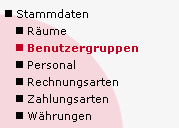

und es erscheint das Eingabefenster zum Verwalten der Benutzergruppen.
|
| |
 Benutzergruppen Benutzergruppen
Alle vorhandenen Benutzergruppen werden in Tabellenform aufgelistet. Jede Zeile enthält die Daten einer Gruppe. Um einen neue Benutzergruppe zu definieren, drücken Sie mit dem Eingabestift (oder einer Maus) auf eine beliebige leere Zeile und bestätigen das Dialogfeld Neuer Datensatz mit JA.

|
| |
 Benutzerdaten eingeben Benutzerdaten eingeben
Es erscheint eine neue Zeile, beginnend mit der automatisch vergebenen Nummer der Benutzergruppe. Wechseln Sie mit der Tabulator-Taste, der Maus oder dem Eingabestift in das Feld NAME und geben den Namen der Benutzergruppe ein. Danach in das Feld Berechtigungsmaske und es erscheint ein Dialogfeld um die Systemrechte der Gruppe detailliert festzulegen.
|
| |
 Rechte definieren Rechte definieren
Hier können alle Rechte für die Benutzergruppe durch das Auswählen der entsprechenden Rechte gewährt oder durch Abwählen der Rechte verweigert werden. Nachdem die Systemrechte entsprechend eingestellt wurden, bestätigen Sie das Auswahlfenster durch Drücken der Schaltfläche OK und die Einstellungen werden für die neue Benutzergruppe übernommen.
|
| |
Neue Benutzergruppe
Die neue Benutzergruppe wird mit einer den Rechten entsprechenden Berechtigungsmaske angezeigt.


Diese Rechte können nach dem Speichern mit der Funktionstaste


nun auch einzelnen oder mehreren Bedienern unter dem Menüpunkt PERSONAL durch Auswahl der entsprechenden Benutzergruppe zugewiesen werden.
Sollen die Rechte einer Benutzergruppe geändert werden, klicken Sie einfach auf die entsprechende Berechtigungsmaske und definieren die Rechte neu. Es sollte aber mindestens ein Benutzer über alle Systemrechte verfügen (in unserem Beispiel die Gruppe MANAGER), da nur dann alle Funktionen der Gastrosoftware ausgeführt werden können.
|
| |
 Daten speichern und exportieren Daten speichern und exportieren
Um die neuen Daten zu speichern, drücken Sie die Funktionstaste


Damit werden die Daten in der Stammdatenverwaltung gespeichert, aber noch nicht in die Kassensoftware exportiert. Um die Änderungen in die Kasse zu übertragen ist noch ein Stammdatenexport durchzuführen. Drücken Sie dazu auf das Wort Stammdatenexport in der oberen horizontalen Navigationsleiste und bestätigen das erscheinende Dialogfeld mit START EXPORT. Danach werden die Änderungen in die Datenbank der Kassensoftware übertragen (siehe Bild) und sind nach der EXPORT ERFOLGREICH Meldung auf allen Eingabegeräten im System verfügbar.
|






 Stammdaten verwalten
Stammdaten verwalten 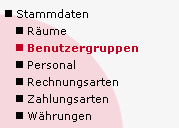
 Benutzergruppen
Benutzergruppen Benutzerdaten eingeben
Benutzerdaten eingeben  Rechte definieren
Rechte definieren 
 Daten speichern und exportieren
Daten speichern und exportieren